
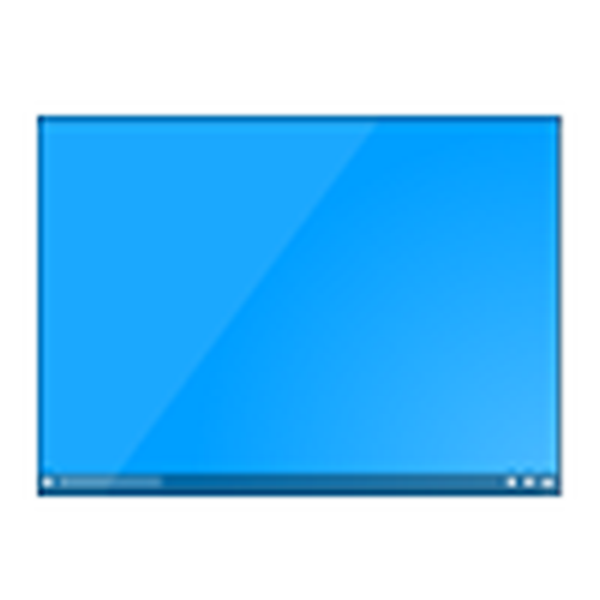
Време је да размотрите проблем када су иконе нестале са радне површине Виндовс 10. То се може догодити и након следећег ажурирања, и без очигледног разлога, на пример, након укључивања рачунара. Чудно је да Мицрософт није навео тачан извор проблема, а само је препоручио пар опција за његово решавање. Корисници су пронашли још један..
Садржај- Најједноставнији начин враћања икона на радну површину
- Опција број 2
- Опције приказа
- Проблеми са Екплорером
- Проблеми с датотеком "екплорер.еке"
Најједноставнији начин враћања икона на радну површину
Пре свега, морате да проверите подешавања система. Можда је у подешавањима Виндовс 10 онемогућена визуелизација икона радне површине.
Да бисте проверили статус опције, позовите контекстни мени радне површине, померите показивач на прву ставку падајућег менија и проверите да ли је потврђена опција „Прикажи иконе радне површине“..
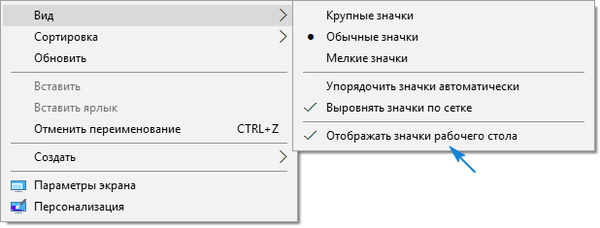
Ако је све у реду, уклоните га, затим поново инсталирајте и ажурирајте стање радне површине кроз исти контекстни мени или користећи тастер Ф5.
Опција број 2
Следећи основни начин решавања проблема је креирање нове ставке на радној површини. Отворите контекстни мени радне површине, померите курсор на опцију "Креирај", кликните на било који објект, а затим притисните "Ентер". Понекад на овај начин све пада на своје место.
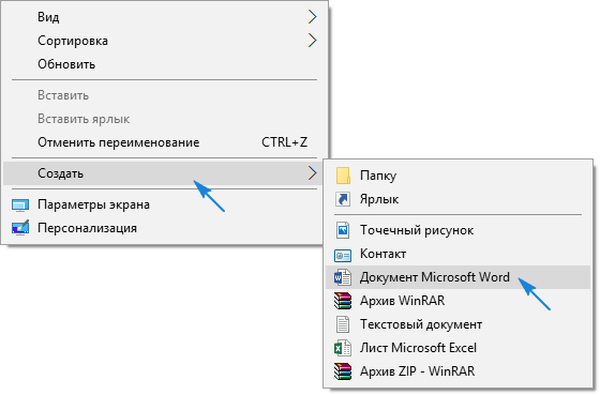
Након тога, ако решење не помаже, обришите креирани објект.
Опције приказа
Нови „десетке“ мени садржи мноштво његових поставки о којима чак и искусни корисник не зна увек.
- Називамо "Опције" Виндовс 10 (држи Вин + И или кроз контекстни мени Старт).
- Посећамо одељак „Систем“.
- Активирајте картицу „Таблет Моде“.
- Окрените оба прекидача у положај "Укључено", а затим назад на "Искључено"..
- Затворите прозор и ажурирајте радну површину ако се њен статус не врати на претходни.
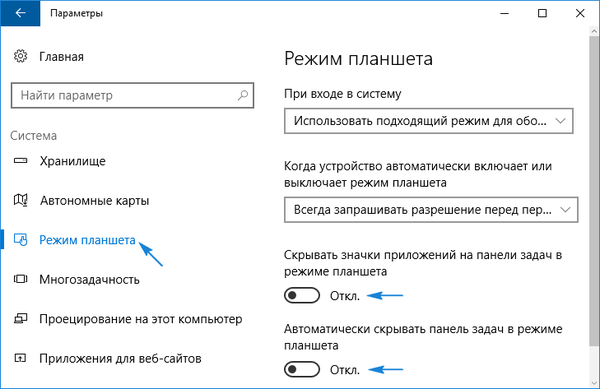
Проблеми са Екплорер
Корисници КСП-а упознати су са предложеним начином решавања проблема, а неки од њих су вероватно већ испробали предложену опцију. Ако је претходно Екплорер требало да се покрене или поново покрене због инвазије вируса као што је Вин.32, сада је ова опција мање вероватна, али и даље постоји.
1. Позовите алат назван "Управитељ задатака".
2. Користећи контекстни мени Старт, ако је приказан, користећи комбинацију Цтрл + Схифт + Есц или било коју другу.
3. У процесу желимо директор Фирефок (може назвати Виндовс Екплорера) у картици одговарајући.
Ако јесте, назовите контекстни мени елемента и извршите наредбу "Рестарт".
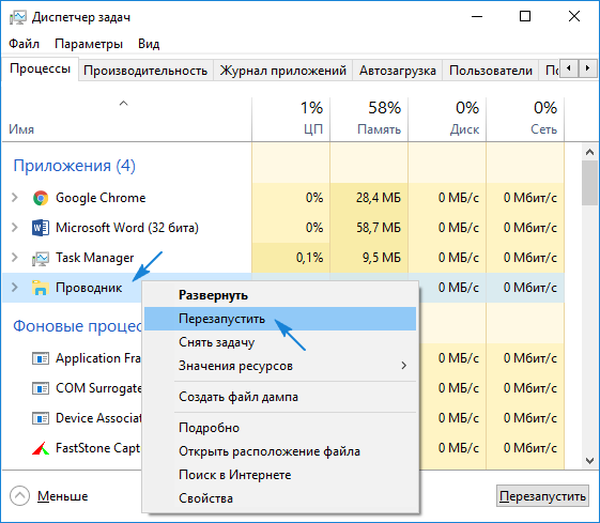
Или кликните на истоимено дугме, означавајући поступак. Потоњи ће се поново покренути и проблем ће вероватно нестати..
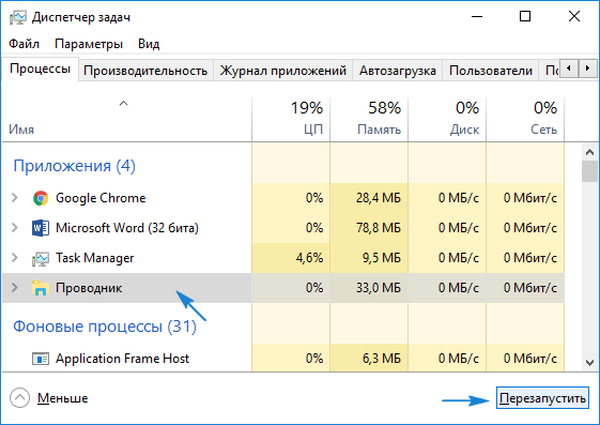
4. Када се Старт не прикаже, а Екплорер није на листи активних задатака, кликните на „Филе“ и позовите команду „Рун“ или „Нев Таск“..
5. Унесите "екплорер" или "екплор.еке" (нема разлике) и пошаљите команду систему.
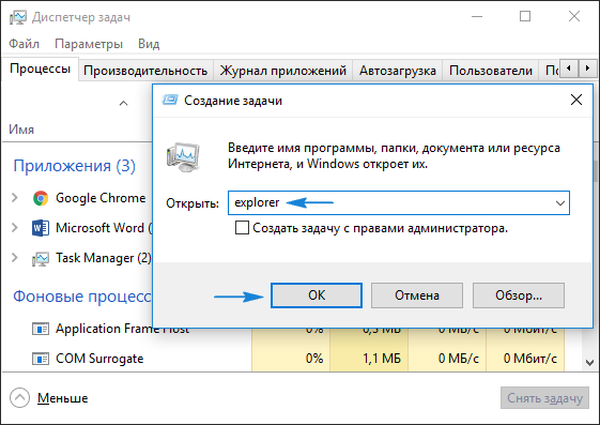
Наредбу такође можете покренути у прозору „Покрени“ који се отвара употребом комбинације Вин + Р.
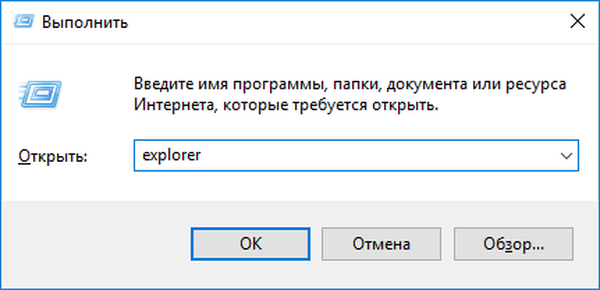
Ово ће покренути Екплорер који се из неког разлога није укључио (операција злонамјерног софтвера) или га је неко довршио.
Проблеми с датотеком "екплорер.еке"
Ако се појави порука да датотека није пронађена или алат није доступан, вријеме је да провјерите систем на вирусе и провјерите интегритет датотеке одговорне за Виндовс 10 интерфејс прозора. Проверавамо системски диск и РАМ на постојање злонамерног софтвера, а затим покрећемо команду "сфц / сцаннов" кроз прозор покретања или управитеља задатака.
Да бисте проверили само статус датотеке која је одговорна за графичку љуску, урадите:
сфц /сцанфиле=Ц:\Виндовс\екплорер.еке
У случају да сви ови савети нису донели жељени резултат, можете да примените следеће:
- проверите доступност екплор.еке на горњој путањи, ако датотека недостаје, морате да се вратите / наставите са системом;
- Подигните се у сигурном режиму и проверите да ли постоји проблем; потражите извор проблема у сервисима и програмима покренутим са Виндовс 10;
- укључите рачунар из последње успешне конфигурације - ово ће га вероватно вратити у нормално стање;
- замените екплорер.еке његовим аналогним, на пример, копираним од пријатеља користећи исту верзију Виндовса 10 са истом дубином бита, правећи копију или архивирајући оригинал и довршавајући Екплорер Екплорер процес.
У коментарима напишите своје начине уклањања проблема..











